Démarrage à partir d’environnements SAN
Important :
La mise à jour cumulative 1 de Citrix Hypervisor 8.2 prend fin le 25 juin 2025. Planifiez dès maintenant votre mise à niveau vers XenServer 8.4 pour garantir une transition en douceur et un support continu. Pour plus d’informations, consultez Mise à niveau.
Si vous utilisez vos fichiers de licence Citrix Virtual Apps and Desktops pour octroyer une licence à vos hôtes Citrix Hypervisor 8.2 Cumulative Update 1, ces fichiers de licence ne sont pas compatibles avec XenServer 8.4. Avant la mise à niveau, vous devez acquérir les fichiers de licence de socket XenServer Premium Edition à utiliser avec XenServer 8.4. Ces fichiers de licence de socket sont disponibles en tant que droits des abonnements Citrix pour le cloud privé, Citrix Universal Hybrid Multi-Cloud, Citrix Universal MSP et Citrix Platform License pour l’exécution de vos charges de travail Citrix. Les clients Citrix qui n’ont pas encore migré vers ces nouveaux abonnements peuvent demander à participer à une promotion gratuite pour 10 000 licences de sockets XenServer Premium Edition. Pour plus d’informations, consultez XenServer.
Si vous n’obtenez pas de licence compatible pour XenServer 8.4 avant la mise à niveau, lorsque vous mettez à niveau vos hôtes, ils reviennent à l’édition d’essai de 90 jours. L’édition d’essai offre les mêmes fonctionnalités que l’édition Premium, avec quelques limitations. Pour plus d’informations, consultez Présentation des licences XenServer 8.4.
Les environnements de démarrage à partir du SAN offrent plusieurs avantages, notamment des performances élevées, une redondance et une consolidation de l’espace. Dans ces environnements, le disque de démarrage se trouve sur un SAN distant et non sur l’hôte local. L’hôte communique avec le SAN via un adaptateur de bus hôte (HBA). Le BIOS du HBA contient les instructions qui permettent à l’hôte de trouver le disque de démarrage.
Le démarrage à partir d’un SAN dépend de baies de disques SAN avec prise en charge de l’adaptateur matériel Fibre Channel ou HBA iSCSI sur l’hôte. Pour un démarrage entièrement redondant à partir d’un environnement SAN, vous devez configurer plusieurs chemins d’accès pour l’accès aux E/S. Pour ce faire, assurez-vous que la prise en charge multichemin est activée sur le périphérique racine. Pour savoir si le multichemin est disponible pour votre environnement SAN, consultez votre fournisseur de stockage ou votre administrateur. Si vous disposez de plusieurs chemins d’accès, vous pouvez activer le multichemin d’accès dans le déploiement de votre hyperviseur Citrix lors de l’installation.
Avertissement :
Les paramètres d’amorçage à partir du SAN sont les suivants : non hérité pendant le processus de mise à niveau. Lors de la mise à niveau à l’aide de l’ISO ou du démarrage réseau, suivez les mêmes instructions que celles utilisées dans le processus d’installation ci-dessous pour vous assurer que
Multipathest correctement configuré.
Pour installer Citrix Hypervisor sur un disque distant d’un SAN avec le multipathing activé à partir de l’interface utilisateur du programme d’installation :
-
Démarrez l’ordinateur à partir du support d’installation ou à l’aide de l’amorçage réseau. Pour plus d’informations, consultez Installer le serveur Citrix Hypervisor
-
Après les messages de démarrage initiaux, l’un des écrans suivants s’affiche :
-
Si vous effectuez une installation du BIOS, l’écran Bienvenue dans Citrix Hypervisor s’affiche.

- Sur l’écran d’accueil, appuyez sur F2 pour sélectionner Installation avancée.
- À l’invite de démarrage, entrez
Multipath
-
Si vous effectuez une installation UEFI, un menu GRUB s’affiche. Ce menu s’affiche pendant 5 secondes.
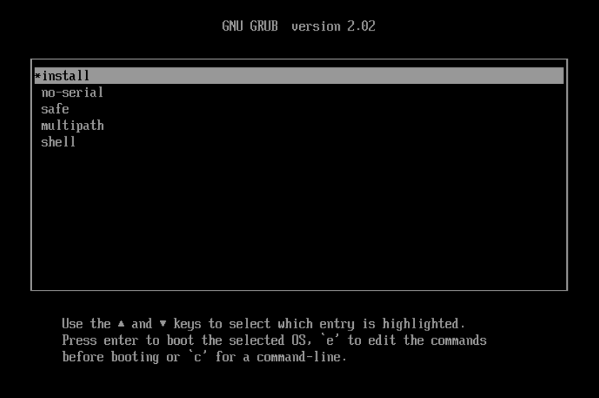
- Dans le menu GRUB, choisissez
multipathet appuyez sur Entrée.
- Dans le menu GRUB, choisissez
-
Le processus d’installation de Citrix Hypervisor configure le serveur Citrix Hypervisor, qui démarre à partir d’un SAN distant avec le multipathing activé.
Pour installer Citrix Hypervisor sur un disque distant d’un SAN avec le multipathing activé à l’aide d’un fichier de configuration :
Pour activer le multipath du système de fichiers à l’aide de l’installation PXE ou UEFI, ajoutez device_mapper_multipath=oui à votre fichier de configuration. Voici un exemple de configuration :
default xenserver
label xenserver
kernel mboot.c32
append /tftpboot/xenserver/xen.gz dom0_max_vcpus=1-2 \
dom0_mem=1024M,max:1024M com1=115200,8n1 \
console=com1,vga --- /tftpboot/xenserver/vmlinuz \
xencons=hvc console=hvc0 console=tty0 \
device_mapper_multipath=yes \
install --- /tftpboot/xenserver/install.img
<!--NeedCopy-->
Pour plus d’informations sur le multipathing de stockage dans votre environnement Citrix Hypervisor, consultez la section Stockage.
Démarrage logiciel à partir d’iSCSI pour Cisco UCS
La fonctionnalité Software-boot-from-iSCSI permet aux clients d’installer et de démarrer Citrix Hypervisor à partir d’un SAN à l’aide d’iSCSI. Grâce à cette fonctionnalité, Citrix Hypervisor peut être installé, démarré et exécuté à partir d’un LUN fourni par une cible iSCSI. La cible iSCSI est spécifiée dans la table du micrologiciel de démarrage iSCSI. Cette capacité permet de connecter le disque racine via iSCSI.
Citrix Hypervisor prend en charge les fonctionnalités suivantes pour Software-boot-from-iSCSI :
-
Installation de l’hôte via PXE-boot
-
Cisco UCS vNIC
Le démarrage logiciel à partir d’iSCSI a été testé dans le BIOS hérité et le mode de démarrage UEFI à l’aide de vNIC Cisco UCS et de baies Power Vault, NetApp et EqualLogic. D’autres configurations peuvent fonctionner, mais elles n’ont pas été validées.
-
Jumbo Frames (MTU=9000) configurées avec le gestionnaire Cisco UCS
-
Limitation du débit de ligne Cisco UCS
-
VLAN non balisés
-
Réseaux utilisant le back-end vSwitch
-
SR LVHDoISCSI et SR NFS sur le même SAN/NAS ou sur des SR différents
-
Multipathing du disque racine iSCSI
-
Compatibilité avec les opérations courantes de l’hyperviseur Citrix (réseau, maintenance)
Exigences
-
L’interface de gestion principale (adressable IP) et le réseau pour le trafic de machine virtuelle doivent utiliser des interfaces distinctes.
-
Le stockage (cibles iSCSI) doit se trouver sur un réseau de couche 3 (IP) distinct de toutes les autres interfaces réseau avec des adresses IP sur l’hôte.
-
Le stockage doit se trouver sur le même sous-réseau que l’interface de stockage du serveur Citrix Hypervisor.
Installer Citrix Hypervisor à l’aide d’un CD
Pour installer Citrix Hypervisor à l’aide d’un CD, procédez comme suit :
-
Accéder au menu de démarrage ; à la
botte:invite entrermenu.c32 -
Utilisez les touches du curseur pour sélectionner une option d’installation :
-
Pour un LUN à chemin unique, sélectionnez installer
-
Pour un LUN à chemins d’accès multiples, sélectionnez Multipath
-
-
Appuyez sur la touche Tab.
Modifiez la ligne se terminant par ce qui suit :
--- /install.img <!--NeedCopy--> -
À l’aide des touches du curseur, modifiez cette ligne pour lire :
use_ibft --- /install.img <!--NeedCopy--> -
Presser Entrer.
L’installation du serveur Citrix Hypervisor se déroule normalement.
Installer Citrix Hypervisor à l’aide de PXE
Effectuez les étapes suivantes pour installer Citrix Hypervisor à l’aide de PXE :
Remarque :
Assurez-vous d’ajouter le mot-clé use_ibft dans les paramètres du noyau. Si le multipathing est requis, vous devez ajouter device_mapper_multipath=enabled.
L’exemple suivant illustre la configuration PXE d’un seul LUN :
label xenserver
kernel mboot.c32
append XS/xen.gz dom0_max_vcpus=2 dom0_mem=1024M,max:1024M
com1=115200,8n1 console=com1,vga --- XS/vmlinuz xencons=hvc console=tty0
console=hvc0 use_ibft --- XS/install.img
<!--NeedCopy-->
L’exemple suivant illustre la configuration PXE d’un LUN à chemins d’accès multiples :
label xenserver
kernel mboot.c32
append XS/xen.gz dom0_max_vcpus=2 dom0_mem=1024M,max:1024M
com1=115200,8n1 console=com1,vga --- XS/vmlinuz xencons=hvc console=tty0
console=hvc0 use_ibft device_mapper_multipath=enabled --- XS/install.img
<!--NeedCopy-->